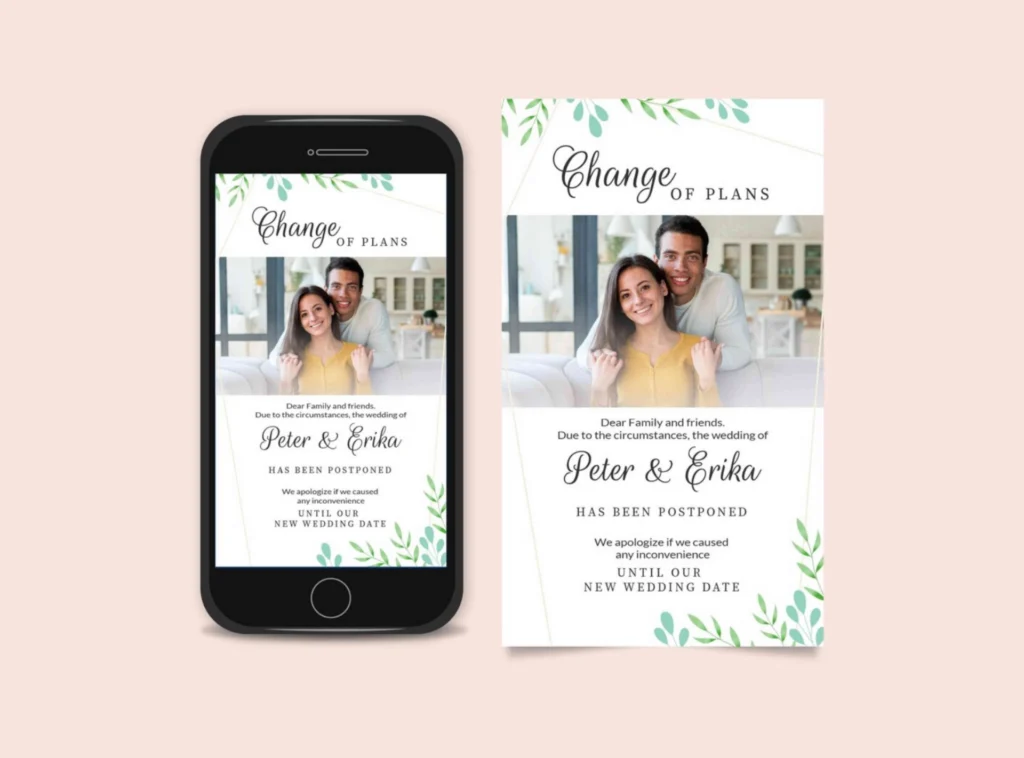Menciptakan undangan digital yang menawan tidak harus memerlukan anggaran besar. Melalui berbagai alat gratis yang tersedia, kamu dapat membuat undangan yang tidak hanya menarik tetapi juga mudah diakses oleh semua tamu.
Ada banyak opsi yang memungkinkan kamu untuk merancang undangan yang sesuai dengan tema acaramu tanpa mengeluarkan biaya. Ikuti panduan kami dan temukan bagaimana cara membuat undangan digital yang tidak hanya hemat biaya, tapi juga estetis dan rapi!
Table of Contents
Isi dari Undangan Digital
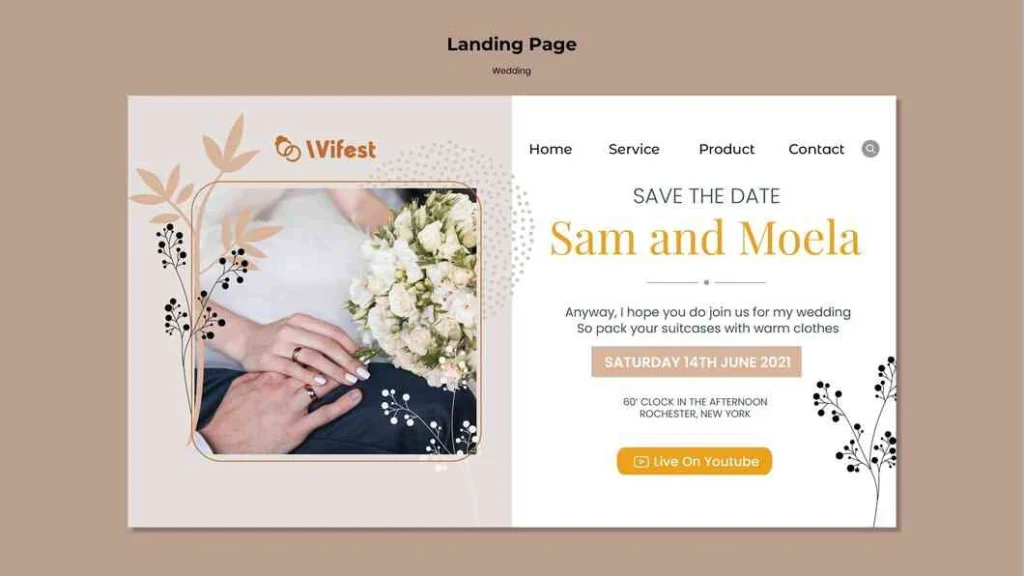
Isi dari undangan digital umumnya mencakup informasi penting yang sama seperti undangan cetak tradisional, hanya saja disajikan di dalam format digital yang lebih interaktif dan modern.
Ini adalah elemen-elemen yang biasanya terdapat di dalam undangan digital:
- Pembukaan: kalimat pembuka yang hangat dan menyapa para penerima undangan. Ini bisa berupa ucapan salam atau kata-kata penghormatan.
- Nama dan detail acara: informasi tentang siapa yang mengundang dan jenis acara yang akan diadakan, misalnya, pernikahan, ulang tahun, atau acara formal lainnya.
- Tanggal dan waktu: detail mengenai kapan acara akan diadakan, termasuk tanggal, hari, dan jam. Pastikan ini jelas agar penerima dapat menyimpan waktu untuk acara tersebut.
- Lokasi acara: alamat atau lokasi tempat acara akan diadakan. Di dalam undangan digital, sering kali disertakan tautan ke peta digital untuk memudahkan tamu menemukan lokasi.
- Detail dress code (opsional): jika ada dress code atau tema tertentu, informasi ini biasanya juga dimasukkan.
- Rincian tambahan (opsional): informasi tambahan, seperti RSVP, nomor kontak, atau pesan khusus lainnya yang ingin disampaikan kepada penerima.
- Penutup: ucapan terima kasih atau harapan agar penerima bisa hadir pada acara tersebut.
- Media interaktif: sebagai undangan digital, elemen interaktif, seperti video, musik, animasi, atau gambar dapat ditambahkan untuk membuat undangan lebih menarik.
- Tombol CTA: bisa disertakan tombol atau tautan untuk RSVP, menambahkan acara ke kalender digital, atau mengakses informasi lebih lanjut.
Baca juga: 8 Tips Memilih Jasa Buat Website yang Sesuai dengan Kebutuhanmu
Itulah struktur umum dari isi undangan digital. Formatnya bisa disesuaikan, tergantung pada jenis acara dan gaya pribadi pengundang.
Aplikasi untuk Membuat Undangan Digital
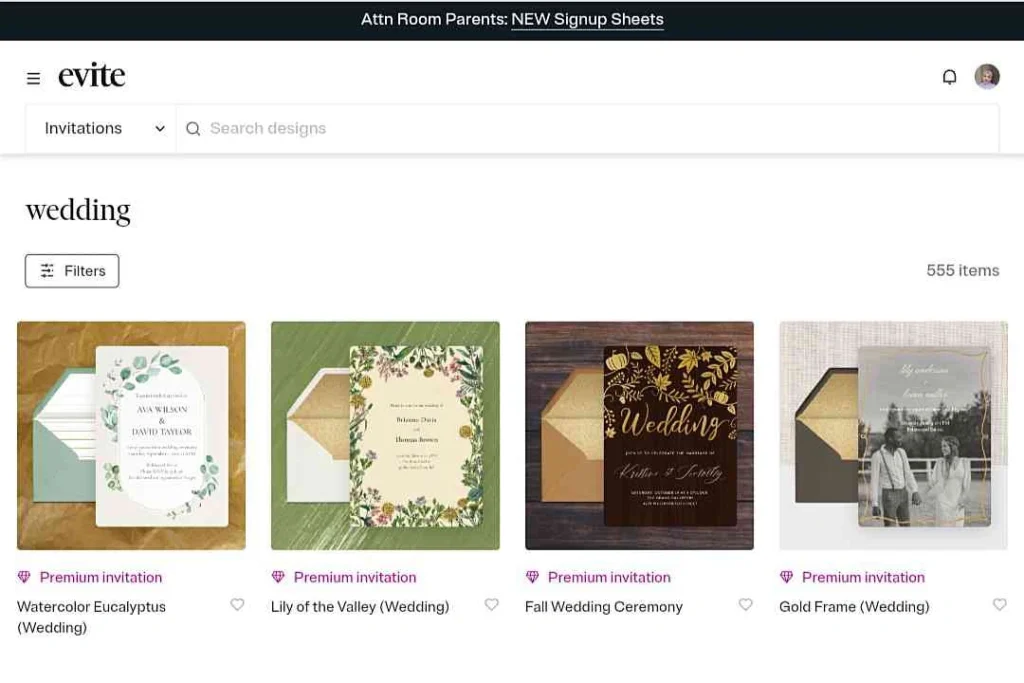
Ada berbagai aplikasi yang bisa digunakan untuk membuat undangan digital, baik untuk acara pernikahan, ulang tahun, atau acara lainnya. Ini beberapa aplikasi populer yang dapat membantu dalam membuat undangan digital:
- Canva adalah aplikasi desain grafis yang sangat populer dan mudah digunakan. Canva menawarkan berbagai template undangan digital yang bisa disesuaikan sesuai kebutuhan. Kamu dapat menambahkan teks, gambar, elemen grafis, dan bahkan animasi untuk membuat undangan yang menarik.
- Evite adalah aplikasi khusus untuk membuat dan mengirim undangan digital. Aplikasi ini memudahkan pengaturan acara dengan fitur RSVP dan pengingat otomatis untuk tamu.
- Greetings Island menyediakan berbagai template untuk undangan digital yang dapat disesuaikan. Aplikasi ini sangat sederhana dan intuitif, sehingga cocok untuk pemula.
- Adobe Spark adalah bagian dari rangkaian produk Adobe yang menawarkan alat desain online. Di sini kamu dapat membuat undangan digital yang menarik dengan berbagai template dan alat desain profesional.
- Paperless Post adalah aplikasi yang mengkhususkan diri pada undangan digital dan kartu ucapan. Aplikasi ini menyediakan desain elegan dan fitur RSVP untuk mengelola daftar tamu.
- Punchbowl adalah aplikasi yang fokus pada undangan digital untuk berbagai acara, seperti ulang tahun, pernikahan, dan acara lainnya. Aplikasi ini memiliki berbagai template dan opsi manajemen tamu.
- Invitd menjadi aplikasi sederhana untuk membuat undangan digital dan mengelola RSVP. Aplikasi ini sangat berguna untuk acara yang membutuhkan konfirmasi kehadiran tamu.
- RSVPify adalah aplikasi yang memungkinkan kamu membuat undangan digital dengan fokus pada RSVP dan pelacakan kehadiran. Ini sering digunakan untuk acara formal seperti pernikahan.
Cara Membuat Undangan Digital Secara Gratis
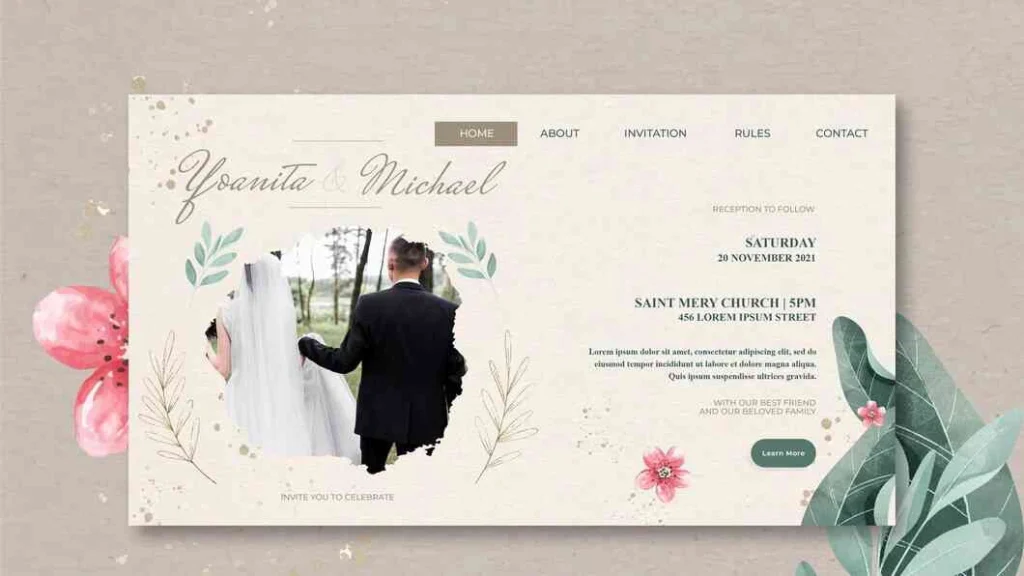
Dari template desain hingga fitur-fitur canggih yang mudah diakses, berbagai opsi ini memungkinkan kamu untuk menyesuaikan undangan sesuai dengan tema dan kebutuhan acaramu.
Berikut ini, kami akan mengulas cara-cara efektif dan tanpa biaya sebagai cara membuat undangan digital, sehingga kamu bisa merayakan momen istimewa dengan cara yang hemat dan stylish.
Cara Membuat Undangan Digital di Canva
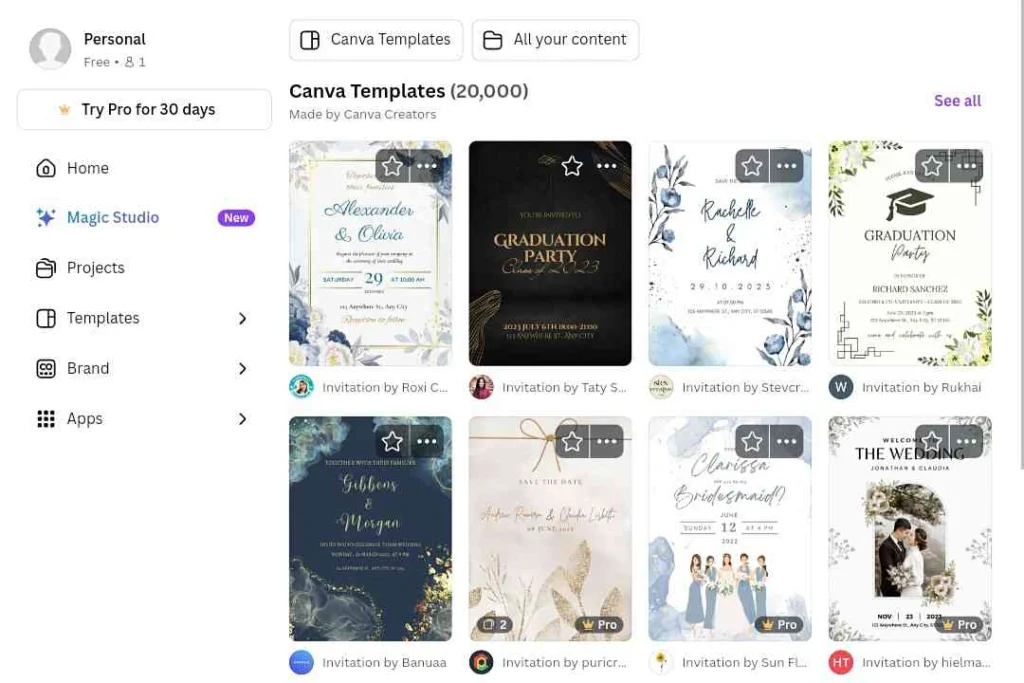
Siapa yang belum tahu Canva? Platform desain grafis yang sangat populer ini telah merevolusi cara kita membuat materi visual dengan kemudahan dan kreativitas.
Dengan Canva, kamu tidak perlu menjadi desainer profesional untuk menghasilkan undangan digital yang menarik. Apakah itu untuk pernikahan, ulang tahun, atau acara istimewa lainnya, Canva memungkinkan kamu membuat undangan digital yang tidak hanya informatif tetapi juga estetis.
Berbagai template siap pakai, alat pengeditan yang intuitif, dan beragam elemen desain memungkinkan kamu untuk menciptakan undangan yang sesuai dengan selera dan tema acaramu. Ikuti saja langkah-langkah ini sebagai panduannya:
- Buka Canva di browser atau aplikasi Canva di PC dan perangkat iOS atau Androidmu.
- Jika belum memiliki akun, kamu perlu mendaftar terlebih dahulu. Jika sudah, login ke akunmu.
- Setelah masuk, ketik “Invitation” atau “Undangan” di kolom pencarian di halaman utama Canva.
- Canva akan menampilkan berbagai template undangan yang bisa kamu pilih. Pilih template yang sesuai dengan tema acaramu.
- Sesuaikan desain undangan:
- Setelah memilih template, kamu dapat mengubah teks, warna, dan elemen desain sesuai keinginan.
- Klik pada teks yang ada di template, lalu ubah isi dan gaya font sesuai kebutuhan.
- Kamu bisa menambahkan elemen lain, seperti gambar, ikon, atau ilustrasi. Gunakan fitur drag-and-drop untuk menempatkan elemen-elemen tersebut.
- Klik pada elemen yang ingin diubah warnanya, lalu pilih warna dari palet yang disediakan Canva.
- Pastikan untuk menambahkan informasi penting, seperti nama acara, tanggal, waktu, lokasi, dan detail lain yang relevan.
- Kamu juga bisa menambahkan peta atau kode QR untuk memberikan informasi tambahan seperti lokasi acara. Caranya:
- Jika kamu tidak ingin menambahkan gambar peta, kamu bisa memasukkan tautan ke peta Google Maps sebagai teks yang bisa di-klik pada undangan digital. Teks ini bisa berupa “Lihat Lokasi di Google Maps” yang mengarahkan penerima ke peta saat undangan di-klik.
- Menambahkan QR code ke undangan digital:
- Kunjungi situs generator kode QR seperti QR Code Generator atau QR Code Monkey.
- Masukkan URL Google Maps yang mengarah ke lokasi acara atau informasi lain yang relevan.
- Buat kode QR dan unduh gambar kode tersebut.
- Kembali ke Canva dan buka proyek undanganmu.
- Klik Uploads di panel kiri, lalu klik “Upload files” atau “Unggahan” untuk mengunggah gambar kode QR yang telah kamu buat.
- Setelah diunggah, klik dan tarik gambar QR code ke desain undanganmu dan tempatkan di lokasi yang diinginkan.
- Sesuaikan ukuran dan posisinya agar terlihat rapi dan mudah dipindai oleh tamu yang menerima undangan.
- Setelah selesai mendesain, periksa kembali undanganmu untuk memastikan tidak ada kesalahan. Jika sudah sesuai, klik tombol “Download” atau “Unduh” di pojok kanan atas. Kamu bisa menyimpan undangan dalam format gambar (JPEG/PNG) atau PDF.
Cara Membuat Undangan Digital di HP
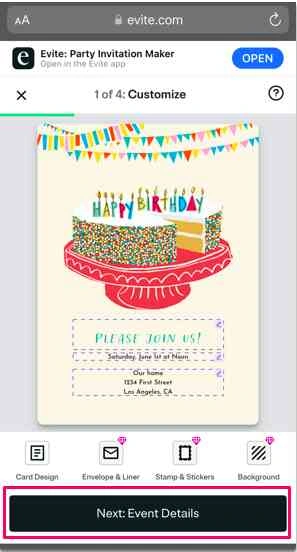
Untuk membuat undangan digital di HP, kamu bisa menggunakan Evite, sebuah aplikasi yang memudahkan pembuatan dan pengiriman undangan langsung dari ponselmu.
Kamu dapat memilih dari berbagai desain undangan yang menarik, menyesuaikan teks dengan detail acara, dan menambahkan elemen penting seperti peta lokasi atau kode QR.
Proses ini memungkinkan kamu untuk mengelola undangan dengan mudah, memantau RSVP, dan memastikan bahwa semua tamu menerima informasi yang mereka butuhkan dengan cepat dan efisien.
Ikuti langkah-langkah sederhana ini untuk membuat undangan digital di HP menggunakan Evite:
- Buka Evite di ponselmu:
- Gunakan peramban web di ponselmu dan kunjungi www.evite.com.
- Masuk ke akun Evite.
- Pilih desain undangan:
- Ketuk tombol menu di sudut kiri atas layar. Menu kecil akan muncul di sisi kiri.
- Pilih kategori desain undangan yang kamu inginkan dari menu tersebut.
- Setelah memilih kategori, gunakan fitur “Filters” untuk mempersempit pilihan dan menemukan desain yang paling sesuai dengan keinginanmu.
- Edit undangan:
- Pada langkah pertama, ketuk teks pada undangan untuk mengedit informasi acara dan menyesuaikan desain sesuai kebutuhan.
- Setelah selesai, ketuk tombol “Next: Event Details” untuk melanjutkan ke langkah berikutnya.
- Masukkan rincian acara:
- Pada langkah kedua, kamu akan memasukkan semua detail acara, seperti waktu, lokasi, dan informasi penting lainnya.
- Setelah itu, ketuk tombol “Next: Gifting” jika ingin menambahkan opsi pemberian hadiah.
- Pilih opsi pemberian hadiah (opsional):
- Pilih opsi pemberian hadiah jika diinginkan, lalu ketuk tombol “Next: Review” untuk melanjutkan.
- Tinjau undangan dan tambahkan tamu:
- Setelah meninjau undangan, ketuk tombol “Finish & Add Guests“.
- Kamu akan diberikan pilihan untuk meningkatkan ke versi Premium atau melewatinya dan melanjutkan dengan undangan gratis.
- Tambahkan tamu:
- Klik tombol “Add Guests” untuk mulai menambahkan tamu ke undanganmu.
- Kamu bisa mengimpor kontak dari sumber lain, menggunakan daftar tamu dari acara sebelumnya, menambahkan kontak baru, atau menyalin tautan undangan yang bisa dibagikan.
- Setelah tamu ditambahkan, ketuk tombol “Send Invitation” untuk mengirim undangan ke tamumu.
Baca juga: Ketahui 6 Fungsi XAMPP Beserta Cara Menggunakannya
Cara Membuat Undangan Digital Website
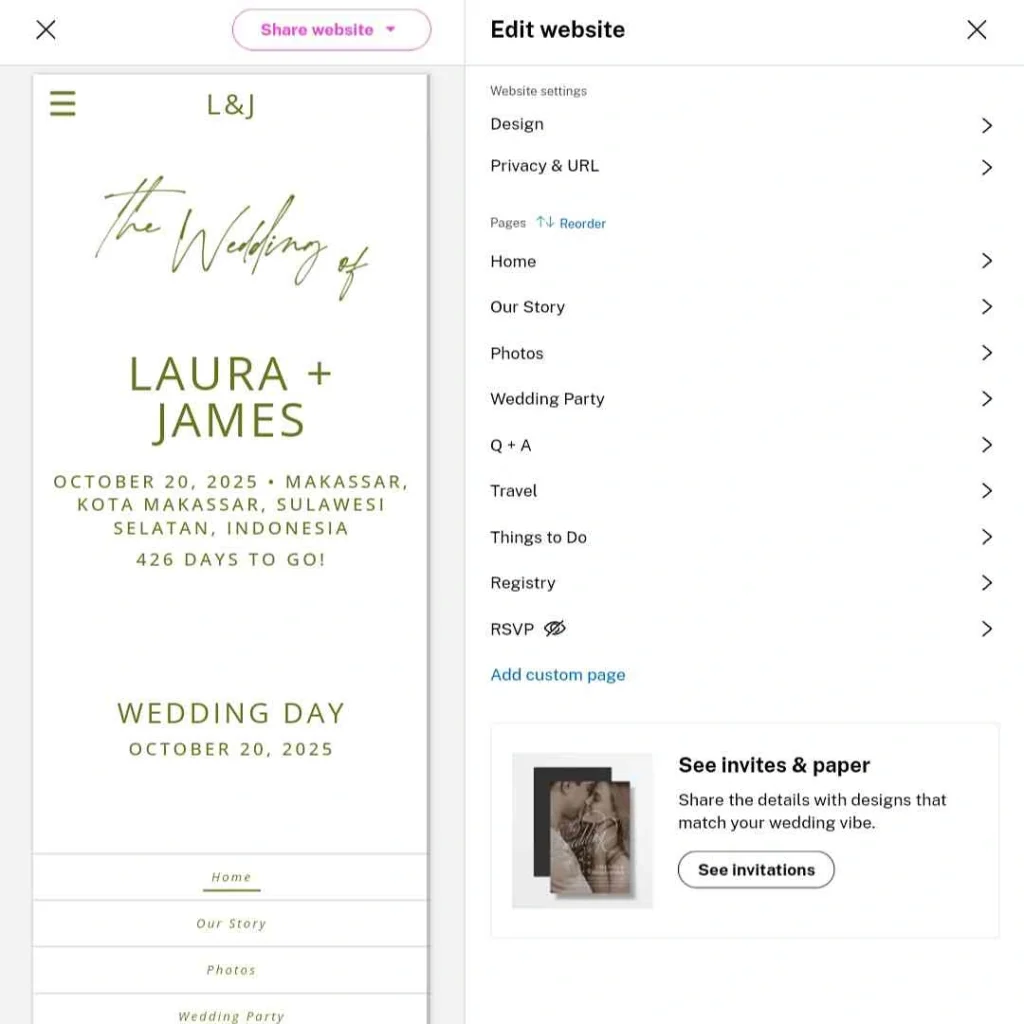
The Knot adalah platform populer yang menyediakan alat untuk membuat website pernikahan dengan mudah. Membuat website undangan pernikahan menggunakan The Knot sebenarnya gratis.
Kamu dapat membuat website, mengatur RSVP, menambahkan detail acara, dan bahkan menghubungkan registri hadiah tanpa biaya.
Namun, jika kamu menginginkan fitur tambahan, seperti penggunaan domain kustom, misalnya “namapasangan.com”, alih-alih URL standar yang disediakan The Knot, kamu perlu membayar biaya tambahan untuk domain tersebut.
Selain itu, The Knot menawarkan beberapa layanan premium seperti desain undangan fisik yang tentunya berbayar, tetapi untuk website pernikahan dasar, semua fiturnya gratis.
Berikut adalah langkah-langkah untuk membuat undangan website menggunakan The Knot:
- Buka The Knot dan buat akun jika kamu belum memiliki akun.
- Jika kamu sudah memiliki akun, cukup masuk dengan kredensialmu.
- Setelah masuk, pilih opsi untuk membuat website pernikahan. The Knot akan memandu kamu melalui beberapa pertanyaan dasar tentang pernikahanmu, seperti tanggal, lokasi, dan tema.
- The Knot menawarkan berbagai template yang bisa dipilih dan disesuaikan dengan tema pernikahanmu. Pilih template yang paling sesuai dengan gayamu. Kamu dapat melihat pratinjau setiap template sebelum memilih.
- Sesuaikan konten website dengan menekan tombol “Edit website” berwarna merah muda di pojok kanan atas. Di sini kamu bisa mengedit banyak hal ini:
- Design
- Privacy + URL
- Pages yang mencakup Home, Our Story, Photos, Wedding Party, Q&A, Travel, Things to Do, Registry, dan RSVP.
- Kamu dapat menggunakan domain standar yang disediakan oleh The Knot, misalnya, “theknot.com/us/nama-pasangan” atau membeli domain kustom yang lebih personal di bagian “Privacy + URL“.
- Setelah selesai mengedit, review website untuk memastikan semuanya terlihat sesuai harapan.
- Publikasikan websitemu. Website ini sekarang bisa diakses oleh tamu melalui tautan yang kamu bagikan melalui tombol “Share website“.
- Setelah website aktif, kamu dapat memantau siapa yang telah mengonfirmasi kehadiran mereka melalui fitur “RSVP“.
Hanya dengan langkah-langkah sederhana dan kreativitas melalui beberapa cara membuat undangan digital sebelumnya, undangan digitalmu akan tampil profesional dan menarik perhatian tamu.
Kalau saat ini kamu tengah mencari bantuan lebih lanjut dalam menulis artikel atau membuat konten yang efektif, Optimaise siap membantumu.
Sebagai penyedia jasa penulisan artikel, Optimaise menawarkan solusi konten berkualitas yang dapat mendukung keberhasilan proyekmu. Hubungi Optimaise untuk menjelajahi bagaimana kami bisa membantumu mencapai tujuan komunikasimu dengan lebih baik!